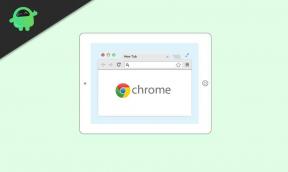Kako popraviti da se ažuriranje za iOS 16 ne prikazuje na iPhoneu i iPadu
Miscelanea / / September 13, 2022
Za neke korisnike najnovija ažuriranja za iOS 16 ne prikazuju se na njihovim iPhone i iPad uređajima. Iza ovog problema može biti više razloga, kao što je pogrešan beta profil koji je preuzet ili ne u izdanju iOS-a 15. Opet ćemo istražiti moguće rješenje za ovaj problem, pa svakako pročitajte do kraja.
Appleov najnoviji iOS 16 sada je dostupan za preuzimanje, što je najavljeno na nedavnoj konferenciji WWDC 2022. Apple želi da programeri imaju rani pristup iOS-u 16 kako bi mogli ažurirati i dizajnirati svoje aplikacije u skladu s tim. iOS 16 bit će predstavljen javnosti sredinom rujna, a mnogi su korisnici već počeli dobivati obavijesti o ažuriranju.

Sadržaj stranice
-
Kako popraviti da se ažuriranje za iOS 16 ne prikazuje na iPhoneu i iPadu
- Metoda 1: Provjerite kompatibilnost sa sustavom IOS 16
- Metoda 2: Uklonite iOS Beta profil
- Metoda 3: Ponovno pokrenite iOS uređaj
- Metoda 4: Ignorirajte ažuriranje iOS-a 15
- 5. način: ručna provjera ažuriranja
- Metoda 6: Provjerite status sustava
- Metoda 7: Provjerite svoju internetsku vezu
- Metoda 8: Onemogućite VPN vezu
- Metoda 9: Resetirajte mrežne postavke
- Metoda 10: Vratite na tvorničke postavke
- Zaključak
Kako popraviti da se ažuriranje za iOS 16 ne prikazuje na iPhoneu i iPadu
Apple želi da korisnici iskuse značajke iOS-a 16, pa su mnogi korisnici već dobili poziv za preuzimanje i instaliranje novog OS-a. Dobit ćete obavijest pod Postavke > Općenito > Ažuriranje softvera u vezi s najnovijim iOS-om 16. Ali za neke ljude se ne prikazuje, a evo nekoliko metoda za rješavanje problema kako to riješiti.
Metoda 1: Provjerite kompatibilnost sa sustavom IOS 16
Ako ne možete dobiti obavijest o ažuriranju iOS-a 16, prvo što bismo trebali provjeriti je kompatibilnost. Prema Appleovim službenim vijestima, bilo koji iPhone stariji od iPhonea 8 neće dobiti ažuriranje za iOS 16. Kupci koji imaju iPhone 6 ili iPhone 7 neće dobiti najnovije ažuriranje.
Oglasi
Metoda 2: Uklonite iOS Beta profil
Mnogi korisnici obično instaliraju beta profile, što im daje pristup beta ažuriranjima. Međutim, ako imate instaliran iOS 15 beta profil, tada nećete dobiti ažuriranja za iOS 16. Stoga svakako izbrišite beta profil na sljedeći način:
Otvorite aplikaciju postavki i idite na općenito.

Ovdje idite na opciju VPN & Device management.
Oglasi

Ovdje ćete pronaći iOS 15 beta profil, svakako uklonite profil.
Nakon što uklonite profil, ponovno provjerite postoji li ažuriranje za iOS kako biste vidjeli radi li.
Oglasi
Metoda 3: Ponovno pokrenite iOS uređaj
Ponekad se ažuriranje ne pokreće zbog tehničkog kvara. Takve se stvari događaju s vremena na vrijeme i opća su priroda tehnoloških uređaja. Međutim, ovaj problem možete riješiti tako da isključite svoj iPhone i ponovno ga uključite.
Metoda 4: Ignorirajte ažuriranje iOS-a 15
Apple je konačno odlučio dati korisnicima mogućnost odabira ažuriranja za iOS 15 ili IOS 16 koje će se instalirati na njihov iPhone. Ali kao rezultat toga, u svojim ćete obavijestima vidjeti samo ažuriranja za iOS 15. Ali iOS 16 je još uvijek dostupan, a možete i njega preuzeti. Evo kako to možete učiniti.
Otvorite aplikaciju Postavke na svom iPhoneu i provjerite postoje li obavijesti o ažuriranju.

Odaberite iOS 16 u opciji ažuriranja.
Oglas

Sada možete preuzeti iOS 16 odavde.

Vašem će uređaju trebati neko vrijeme da preuzme i dovrši postupak instalacije.
5. način: ručna provjera ažuriranja
Obično ćete u samoj aplikaciji Postavke dobiti obavijest o najnovijem ažuriranju. Ali ako ne, također možete otići u odjeljak ažuriranja i provjeriti ručno. Evo kako to možete učiniti:
Otvorite aplikaciju postavki i idite na odjeljak općenito > Ažuriranje softvera.

Ovdje će vaš iPhone provjeriti ima li najnovije dostupno ažuriranje.

Odaberite iOS 16 i kliknite na Preuzmi i instaliraj.
Ažuriranje će se uskoro preuzeti i instalirati.
Metoda 6: Provjerite status sustava

U nekim je slučajevima moguće da Appleove usluge ne rade, zbog čega ne možete ažurirati svoje uređaje. Takvi su se slučajevi događali u prošlosti, pa Apple ima posebnu stranicu na kojoj možete jednostavno provjeriti status poslužitelja. Možete provjeriti status poslužitelja ovdje, te provjerite jesu li sve usluge označene zeleno.
Metoda 7: Provjerite svoju internetsku vezu
Ažuriranja iOS-a obično su velika 2-3 GB, a najnoviji iOS 16 je veličine 3,4 GB. Stoga provjerite je li vaša internetska veza dovoljno brza za preuzimanje takvih datoteka. Također, ažuriranja možete preuzimati samo putem Wi-Fi mreže, stoga provjerite jeste li spojeni na brzi Wi-Fi prije preuzimanja najnovijih ažuriranja za iOS 16 za svoj iPhone ili iPad.
Metoda 8: Onemogućite VPN vezu
Mnogi korisnici vole surfati internetom s VPN vezom jer ih štiti od bilo kakvih ranjivosti i također štiti njihove podatke. Međutim, ažuriranja za iOS 16 možda neće raditi u istom, pa svakako onemogućite sve aktivne VPN usluge i pokušajte ponovno.
Metoda 9: Resetirajte mrežne postavke
Ponekad su mrežne postavke oštećene na vašem uređaju i to je razlog zašto se ažuriranja ne prikazuju ili se ne mogu preuzeti. Ali možete jednostavno resetirati mrežne postavke na sljedeći način:
Otvorite aplikaciju postavki i idite na odjeljak općenito > Reset.

Ovdje odaberite opciju resetiranja mrežnih postavki. Za dovršetak postupka bit će potrebno nekoliko minuta.
Kada završite, možete ponovno pokrenuti telefon i ponovo provjeriti ima li najnovijeg ažuriranja za iOS 16.
Metoda 10: Vratite na tvorničke postavke
Ako vam nijedna od gore navedenih metoda ne odgovara, onda je najbolje rješenje vratiti svoj iPhone na tvorničke postavke. Vraćanje na tvorničke postavke riješit će većinu problema u vezi s ažuriranjem. Ali svakako napravite potpunu sigurnosnu kopiju svog telefona prije nego što to učinite.
Zaključak
Ovo nas dovodi do kraja ovog vodiča za rješavanje bilo kojeg problema povezanog s nedostatkom ažuriranja za iOS 16 na iPhoneu i iPadu. Napominjemo da bi vam gore navedene metode trebale pomoći. Ako nije, onda je dobra ideja pričekati, jer Apple uvijek objavljuje ažuriranje iOS-a u serijama. Dakle, čak i ako danas nemate obavijest o ažuriranju, dobit ćete je u naredna 3-4 dana.